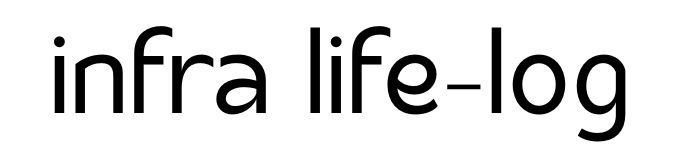MISSION:SSH接続の前に、ドメイン名が正しくVPSのIPアドレスを指すように設定を完了させる
VPSを契約したー!
でも、ちょっと待って・・・次は何やればいいの?
VPS契約後に、まず1番最初にやっておくべき重要な設定があります。
それが、自分のドメインと、契約したVPSのIPアドレスをインターネット上で紐づける作業。
この設定ができていないとせっかくWebサーバーを構築しても、インターネットのどこからも辿り着くことができません。
私は最初に誤ってドメイン側で設定をしてしまい、この記事を書きながら修正(契約しているシンVPS側に移行)しました。ミスも含めてご紹介していきます!
ここを乗り越えればいよいよVPS本体へログインし、セキュリティ設定などのステップに進めますので頑張っていきましょうー
DNS設定の仕組み
まずは、VPSとドメインがインターネット上で繋がるためのDNS設定。
DNS設定はWebブラウザに入力するドメイン名を、サーバーが理解出来るIPアドレスに変換するための仕組みです。(いわゆる名前解決ってやつ)
インターネットの住所探しに例えると、、
- ネームサーバーの役割(住所録):ネームサーバーは、インターネットにおける住所録の場所。ドメイン情報は、どこのサーバーに聞けばわかる?というのを決めるのがネームサーバーの設定。
- Aレコードの役割(住所):Aレコードは、ドメイン名に対応する実際のIPアドレスを書き込む設定。
- 設定:ネームサーバーをVPS側に向けることで、ドメインの住所の管理をVPS側で一元化でき、運用が楽になる。
ネームサーバーとDNSをVPSに繋げる
そもそも私は、この設定を間違ってしまいました。
本来はVPS側で設定するのに、独自ドメイン側の方でネームサーバーやDNS設定を行っていた。
そうなるとどうなるか?
管理が分散し、VPSの便利な機能が使えなくなる可能性があるため、VPS側で設定してあげることが推奨されています。
なので独自ドメインサーバーから、VPS側へ移行する設定を行ってみました!
シンVPSで完了した設定画面はこちら↓
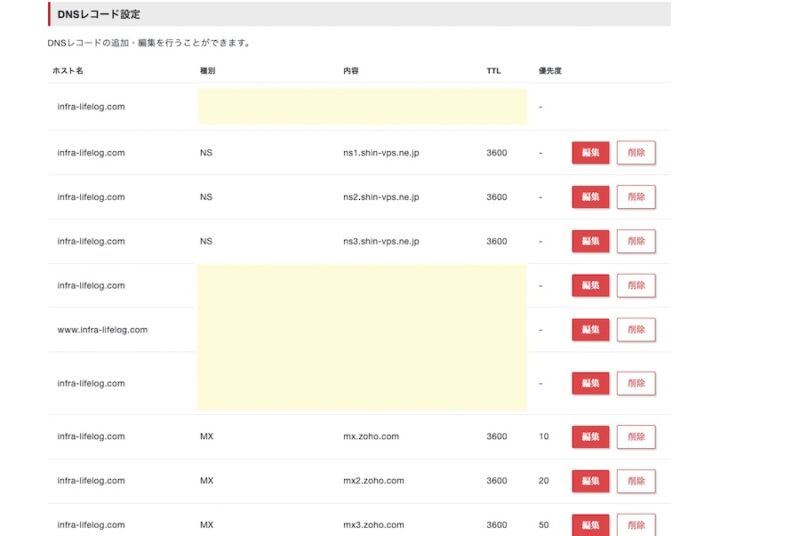
上からネームサーバー、IPアドレスの設定、Zoho設定って感じです。
※独自ドメインメールはZoho mailなのでMXの部分はZohoですが、メール利用しない場合はここの設定はありません)
手順1 VPS側のネームサーバー情報を確認
手順の最初としてネームサーバーを変更するために必要な、VPSが指定するアドレスを確認します。
これはシンVPSの場合、初回メールに3つ記載されています。サイトでも公開されていますが、マニュアルもメールに記載されているので一緒に確認しておきましょう。
手順2 VPS側でDNS設定からドメイン追加
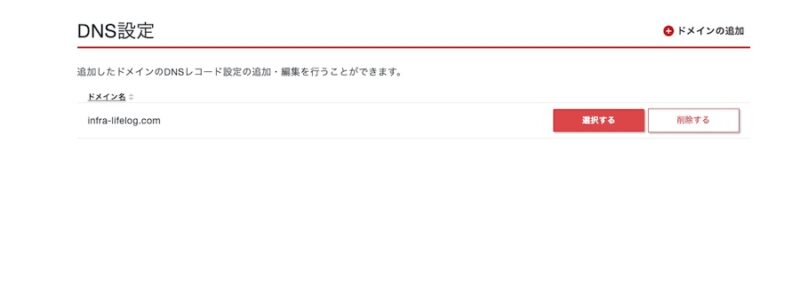
ドップページ下部にあるドメイン移管ではなく、DNS設定から進んで右側のドメイン追加を選んでください。
ここで独自ドメインを追加します。
手順3 VPS側でDNSレコード設定
ネームサーバーの変更がインターネットに反映され始めた時、正しい情報を提供できるようにVPS側で必要なレコードを先に設定します。
※私は誤って独自ドメイン側で設定していたのでそれらをすべてコピペw
今回VPS側でネームサーバーを変更したあとはDNS設定は参照されないので、独自ドメイン側で誤って設定したDNSレコードなどを削除したり変更したりは手動で行う必要がありません。
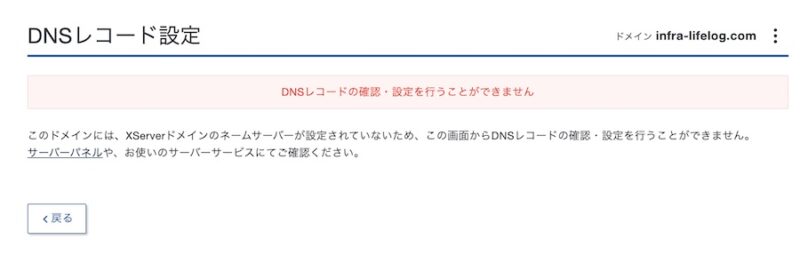
※ネームサーバーを変更すると、独自ドメイン管理側(今回はXserverドメイン)では「DNSレコードを編集できません」と表示されるようになります。
- Aレコードの設定: ドメイン名
domain.comとwwwに対して、VPSのIPアドレスを入力。 - MXレコード(メール設定): 独自ドメインのメールを利用する場合、MXやTXTなどの必要情報を入力。
手順4 独自ドメイン側でネームサーバーを変更
いよいよ!
独自ドメイン管理サービスの画面にログインし、ネームサーバーをVPS側のアドレスに変更します。
メールで届いたネームサーバーですが、シンVPSのサイト上にも公開されています。
VPS指定のネームサーバーに、契約している独自ドメインの方から設定。
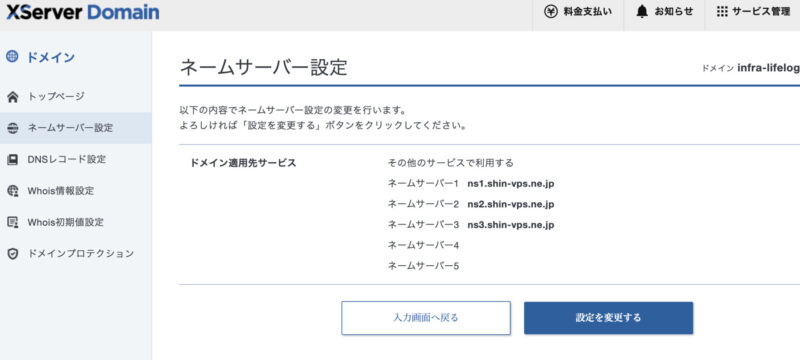
- 注意点: 設定完了後は、DNS浸透に数時間〜最大48時間は時間がかかる場合がある。
- 私のように最初、独自ドメイン側で設定してからVPSに移行した場合も同様。しばらくサイト接続が不安定になる可能性もあります。今回すぐに確認したところ接続出来ていたので問題なく変更作業完了。
DNS設定もネームサーバー設定も、どちらもコピペだけなので正直非常に簡単です!
しかし何を何のために行うかを理解していないと、私のようにミスしてしまう場合があります。そこに注意しつつ適切に設定をしてあげればひとまず完了です。
これでドメイン=IPアドレスへ正しく案内がされる状態になりました。
次回VPSの準備について
次はいよいよ下記のように、VPS接続の準備に取り掛かります。
- VPSのOSインストールとSSH Key設定
- SSH接続と初期セキュリティ強化
- 初期設定の確認まとめ
安全なサーバー土台作りのため、次回の記事【VPS構築②】もご覧ください。